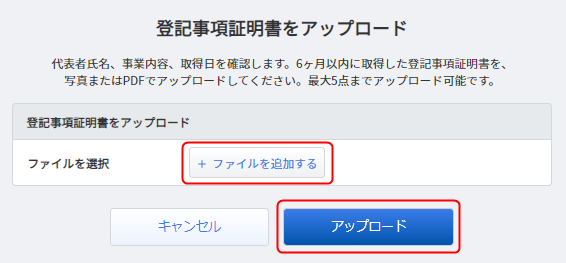概要
このガイドでは、マネーフォワード Pay for Businessに登記事項証明書をアップロードする方法についてご案内します。
対象ページ
登記事項証明書のアップロード
対象のお客さま
マネーフォワード クラウドPay for Businessをご利用の法人のお客さま
手順
- 「マネーフォワード Pay for Business 利用申込」画面にて、「登記事項証明書のアップロード」の右側にある「進む」をクリックします。
- 「+ファイルを追加する」をクリックし、登記事項証明書を選択して「アップロード」を押下します。
- 登記・供託オンライン申請システム「登記ねっと 供託ねっと」で取り寄せるか、法務局で取得した書面をスキャナーでPDFにしていただくか、もしくはスマートフォンで撮影しアップロードしてください。
- 「登記情報提供サービス」等の登記情報を確認できるインターネットサービスで取得した情報では「登記事項証明書」としては認められないため、ご留意ください。
- 1枚目上部に「現在事項全部証明書」「履歴事項全部証明書」のいずれかの記載が枠内に収まるようスキャンもしくは撮影してください。
※対象メニューの入力が完了すると、「進む」の表示は「修正」に切り替わります。
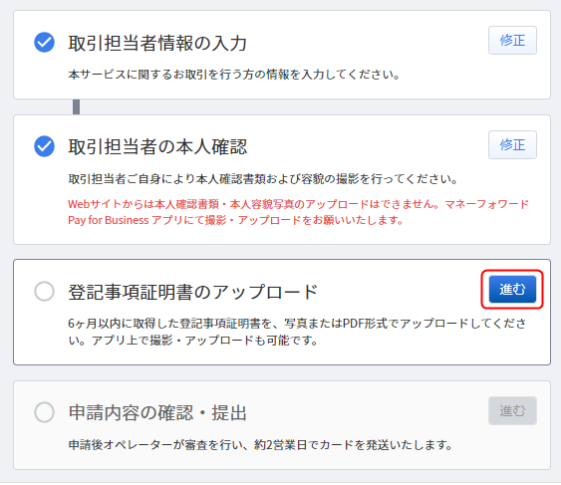
※登記事項証明書は「現在事項全部証明書」「履歴事項全部証明書」「代表者事項証明書」のいずれかでお願いします。
なお、登記事項証明書は6ヶ月以内に取得したものを、写真またはPDF形式でアッププロードしてください。
アプリ上で撮影してアップロードすることも可能です。
以上で、マネーフォワード Pay for Businessへの登記事項証明書のアップロードは終了です。
続いて、申請内容の確認・提出を行います。
入力方法は、「STEP7.【法人用】申請内容の確認・提出(Web版)」をご参照ください。
更新日:2022年10月05日
※本サポートサイトは、マネーフォワード クラウドの操作方法等の案内を目的としており、法律的またはその他アドバイスの提供を目的としたものではありません。当社は本サイトに記載している内容の正確性・妥当性の確保に努めておりますが、実際のご利用にあたっては、個別の事情を適宜専門家に相談するなど、ご自身の判断でご利用ください。
このページで、お客さまの疑問は解決しましたか?
評価をご入力いただき、ご協力ありがとうございました。
頂いた内容は、当サイトのコンテンツの内容改善のためにのみ使用いたします。